【Docker篇】详细讲解容器相关命令
🎊专栏【Docker】
🍔喜欢的诗句:更喜岷山千里雪 三军过后尽开颜。
🎆音乐分享【如愿】
🎄欢迎并且感谢大家指出小吉的问题🥰
文章目录
- 🛸容器
- 🌹相关命令
- 🍔案例
- ⭐创建并运行一个Nginx容器
- ⭐修改Html文件的内容

🛸容器
容器是一种轻量级的虚拟化技术,用于在一个操作系统上运行多个隔离的应用程序。容器技术将应用程序及其依赖项打包到一个独立的环境中,以便它们可以在各种不同的计算机和操作系统上运行,而无需修改应用程序代码或配置。
与传统的虚拟化技术不同,容器不需要虚拟化整个操作系统,而是共享主机操作系统的内核,并通过使用命名空间和控制组等Linux内核功能,提供隔离和资源限制。这使得容器更加轻量级、快速启动和关闭,同时也减少了资源占用和管理成本。
容器通常被用于部署分布式应用程序,如Web服务、微服务、数据处理和存储等。应用程序和其所有依赖项可以被打包成一个可移植的容器映像,然后在任何支持容器运行时环境的计算机上快速部署和运行。
一些常见的容器引擎包括 Docker 和 Kubernetes,它们提供了一系列工具和API,以简化容器的构建、部署和管理。
🌹相关命令
docker run: 运行一个新的容器。
docker start: 启动一个已经停止的容器。
docker stop: 停止一个正在运行的容器。
docker restart: 重启一个正在运行的容器。
docker pause: 暂停一个正在运行的容器。
docker unpause: 恢复一个暂停的容器。
docker kill: 强制停止一个容器。
docker rm: 删除一个或多个容器。
docker ps: 列出正在运行的容器。
docker ps -a: 列出所有容器,包括已经停止的。
docker logs: 查看容器的日志。
docker inspect: 查看容器的详细信息。
docker exec: 在容器内执行命令。
docker cp: 将文件复制到容器中或从容器中复制文件。
docker commit: 将容器保存为镜像。
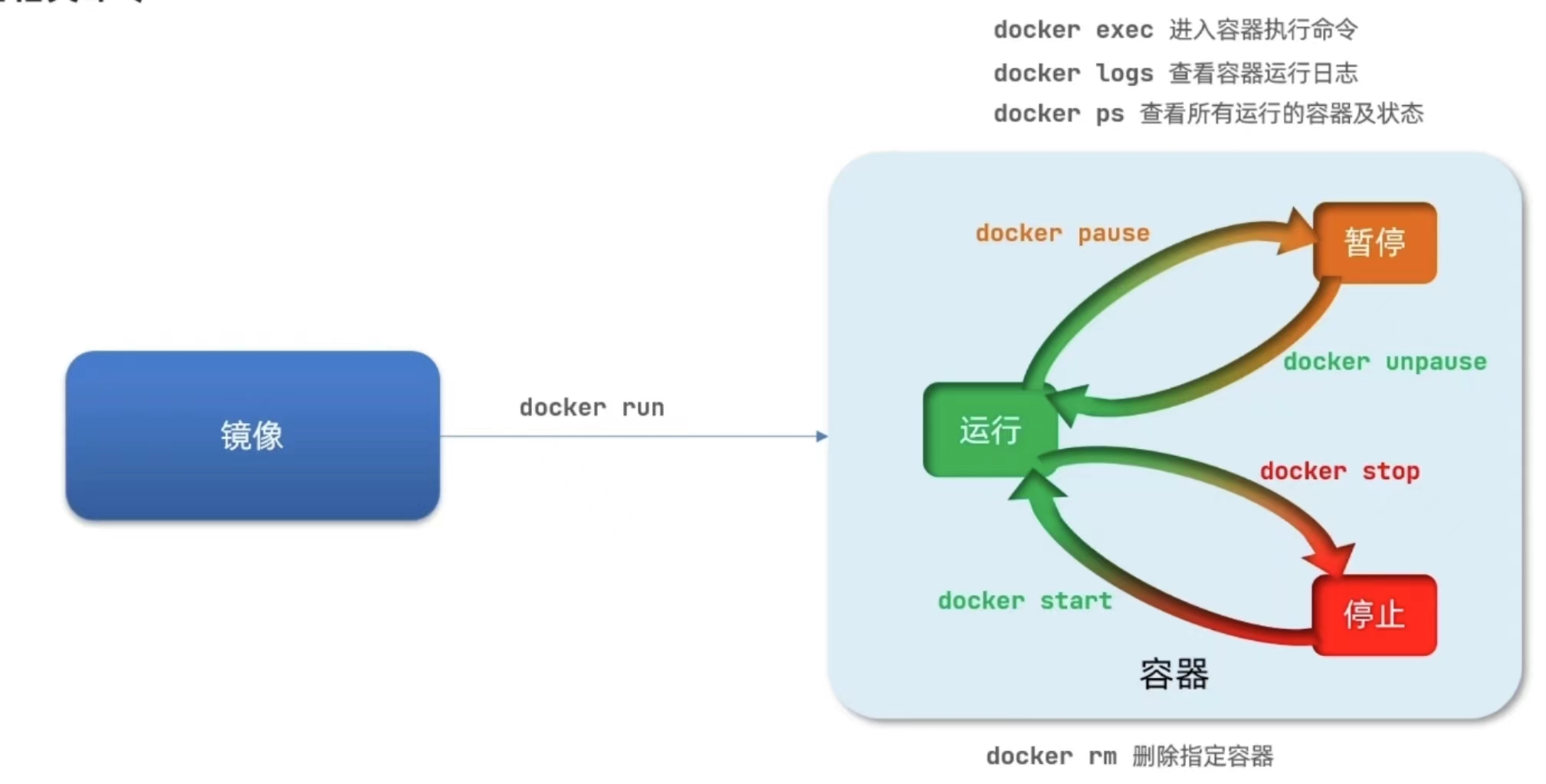
🍔案例
⭐创建并运行一个Nginx容器
我们首先进入docker hub里面来查看nginx的容器运行命令

docker run --name mn -p 80:80 -d nginx
命令解读:
- docker run :创建并运行一个容器
- –name : 给容器起一个名字,比如叫做mn
- -p :将宿主机端口与容器端口映射,冒号左侧是宿主机端口,右侧是容器端口
- -d:后台运行容器
- nginx:镜像名称,例如nginx
这里的-p参数,是将容器端口映射到宿主机端口。
默认情况下,容器是隔离环境,我们直接访问宿主机的80端口,肯定访问不到容器中的nginx。
现在,将容器的80与宿主机的80关联起来,当我们访问宿主机的80端口时,就会被映射到容器的80,这样就能访问到nginx了:
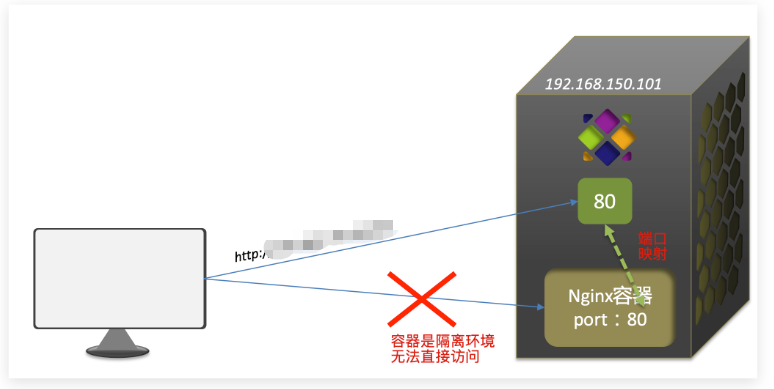
运行结果如下

我们去浏览器访问一下
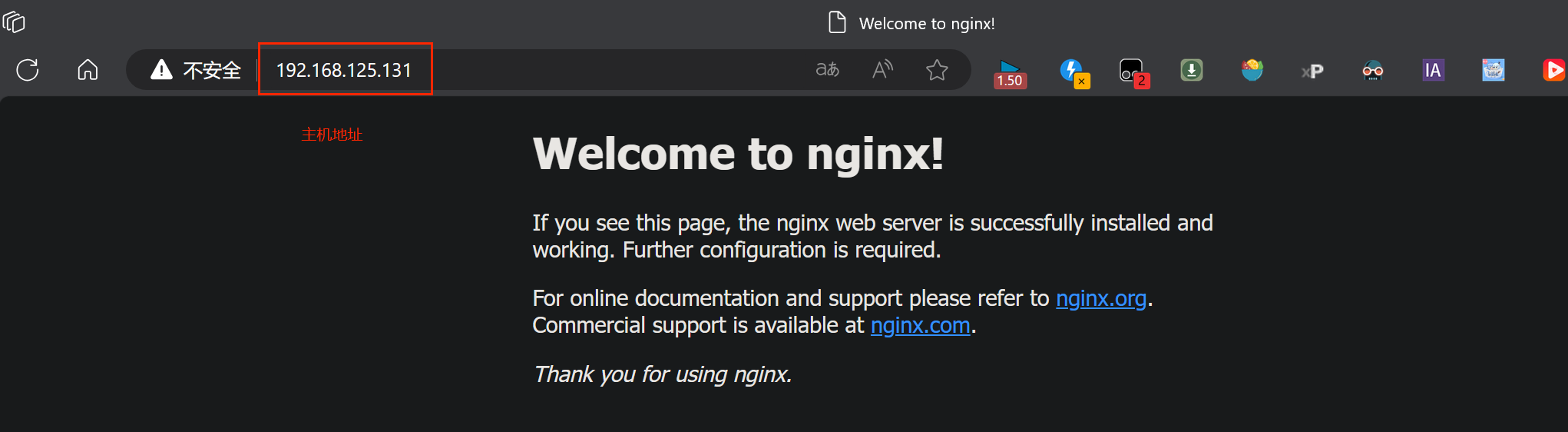
访问成功
⭐修改Html文件的内容
我们刚刚看到的欢迎界面是“Welcome to nginx!”,我们下面进行操作,把这句话给改一下
可以参考这个
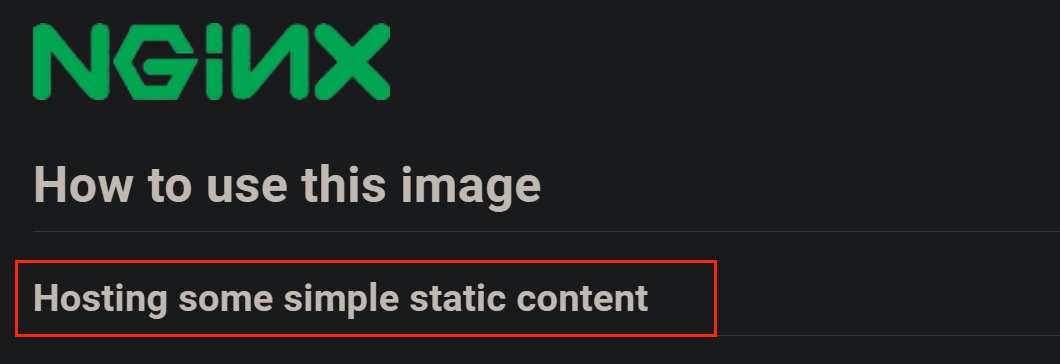
docker exec -it mn bash

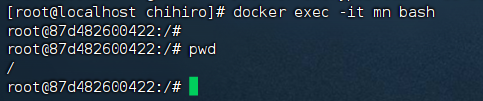
下面进入html界面
cd /usr/share/nginx/html
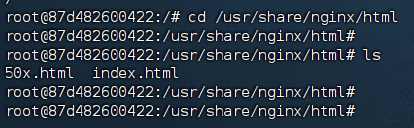
修改html内容
sed -i 's#Welcome to nginx#你好你好#g' index.html
sed -i 's#<head>#<head><meta charset="utf-8">#g' index.html

我们再次访问一下
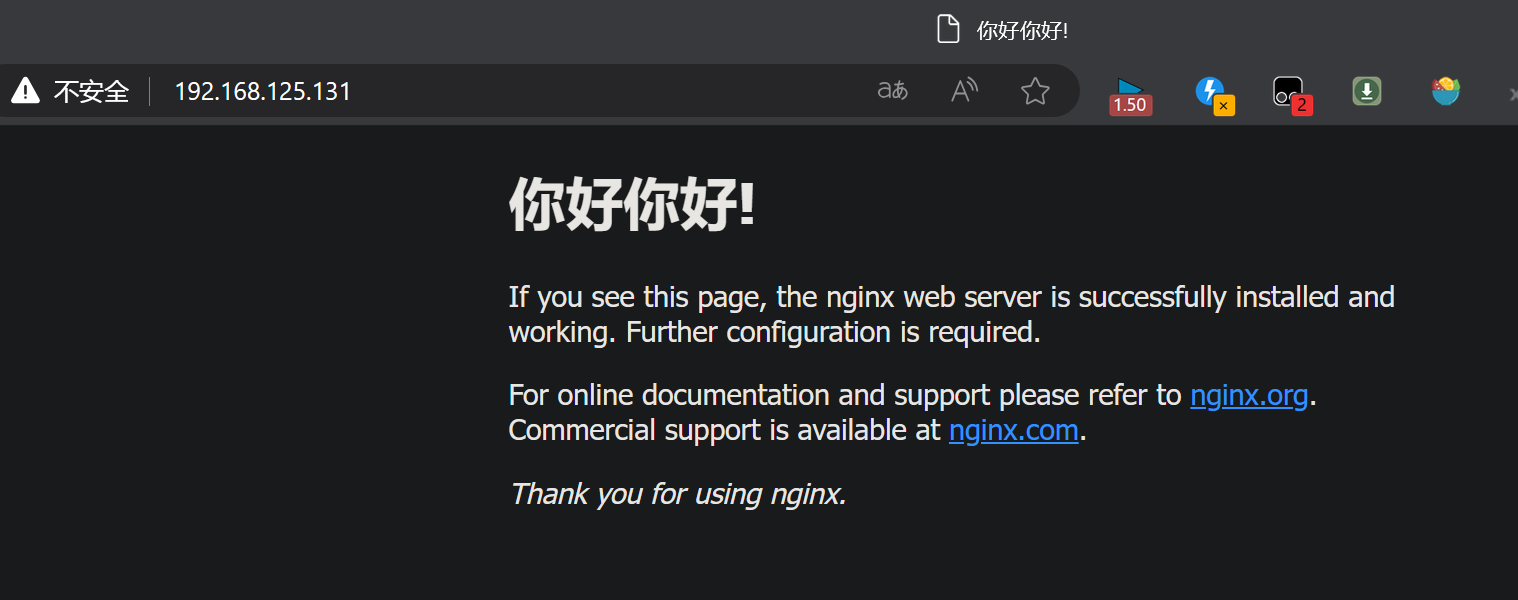
最后退出即可

我们停掉某一个容器
docker stop 名称

再次启动
docker start 名称


在技术的道路上,我们不断探索、不断前行,不断面对挑战、不断突破自我。科技的发展改变着世界,而我们作为技术人员,也在这个过程中书写着自己的篇章。让我们携手并进,共同努力,开创美好的未来!愿我们在科技的征途上不断奋进,创造出更加美好、更加智能的明天!

